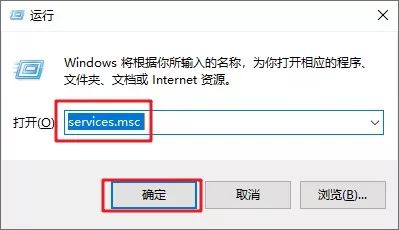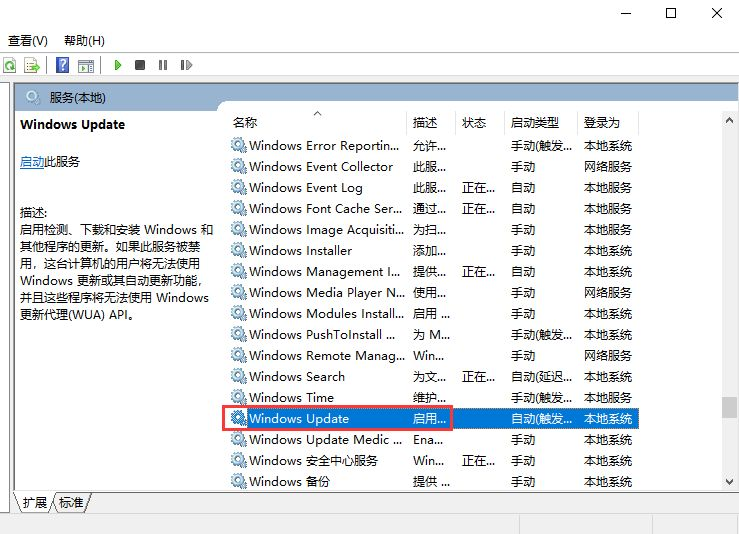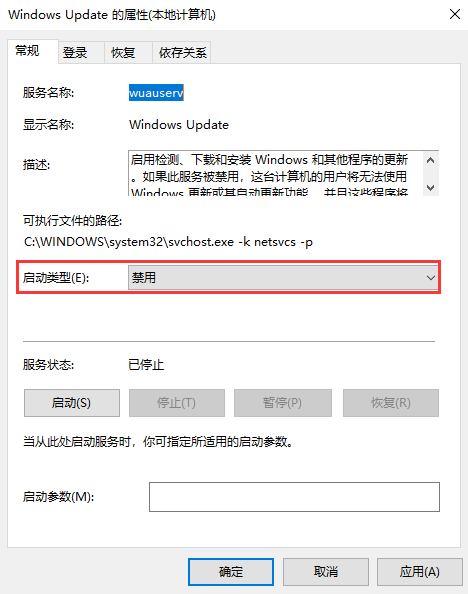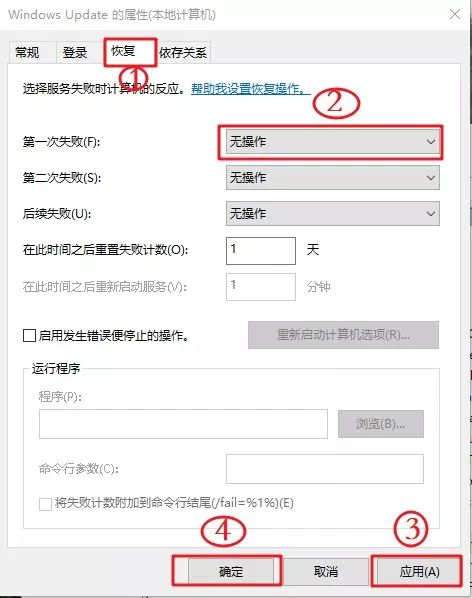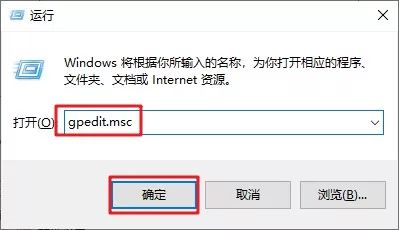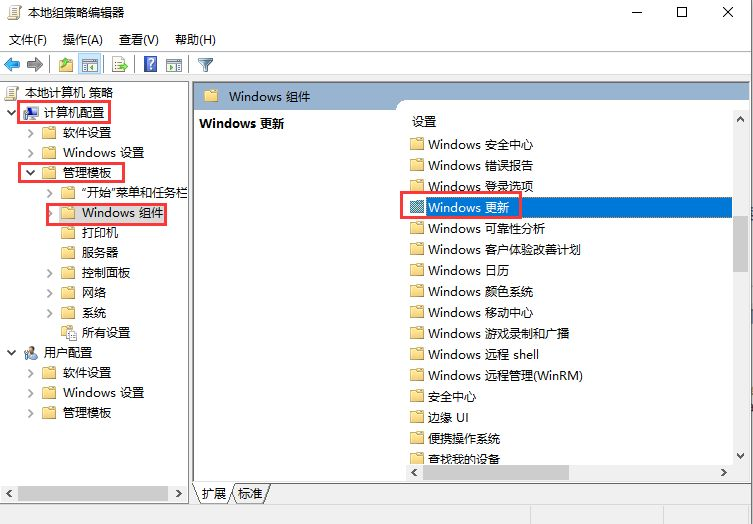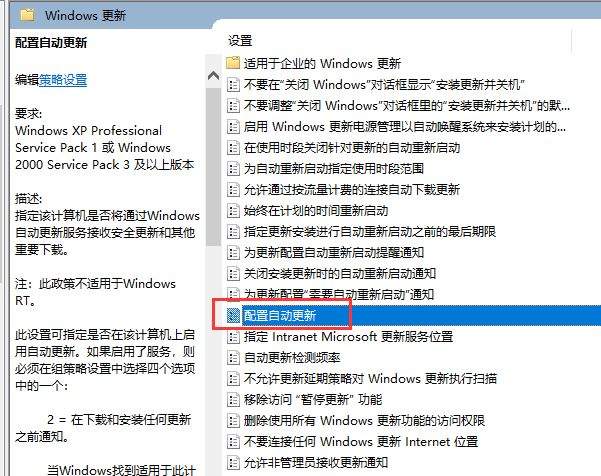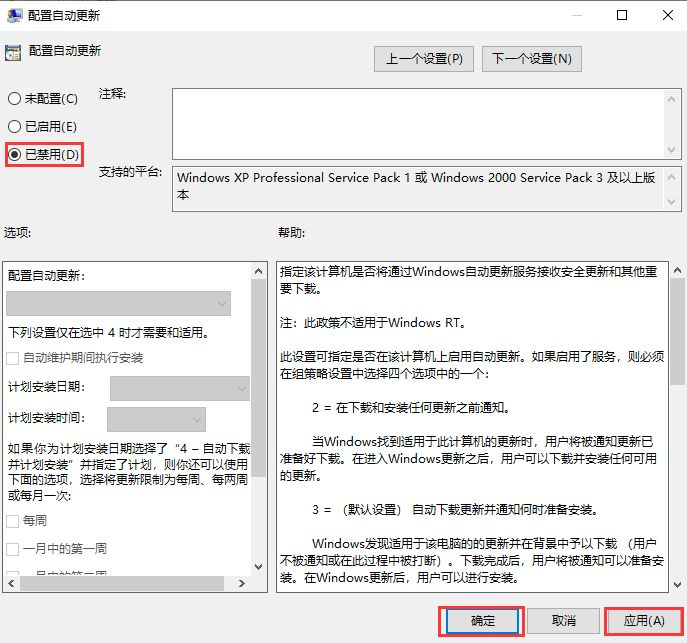| 如何关闭Win10自动更新?Win10永久关闭自动更新的方法 | 您所在的位置:网站首页 › win10家庭版如何永久关闭自动更新软件功能 › 如何关闭Win10自动更新?Win10永久关闭自动更新的方法 |
如何关闭Win10自动更新?Win10永久关闭自动更新的方法
|
当前位置:系统之家 > 系统教程 > 关闭win10自动更新
如何关闭Win10自动更新?Win10永久关闭自动更新的方法
时间:2021-06-07 07:44:46 作者:小敏敏 来源:系统之家 1. 扫描二维码随时看资讯 2. 请使用手机浏览器访问: https://m.xitongzhijia.net/xtjc/20210607/213707.html 手机查看 评论 反馈  网盘下载
Win10 21H1专业版镜像七合一版 V2021.06
网盘下载
Win10 21H1专业版镜像七合一版 V2021.06
大小:4.24 GB类别:Windows 10系统 我们都知道系统在一段时间就会自动更新,目的是为了保护电脑的安全,但是有时候自动更新也是让用户很头疼的一个事情,那么这个可以彻底更新吗,今天小编为大家带来的就是如何彻底禁止Win10自动更新的图文详细教程,有需要关闭Win10自动更新功能的小伙伴们快来看看吧。 Win10永久关闭自动更新方法: 方法一: 1、在键盘上按「win+R」键。
2、输入services.msc点击「确定」。
3、找到windows update选项,双击「Windows Update」。
4、启动类型选择「禁用」。
5、点击「恢复」,第一次失败处选择「无操作」,然后点击「应用」、「确定」。
6、在键盘上按「win+R」键,输入gpedit.msc点击「确定」。
7、依此选择「计算机配置」、「管理模板」、「Windows组件」双击「Windows更新」。
8、找到“配置自动更新”选项,双击「配置自动更新」。
9、选择「已禁用」,点击「应用」、「确定」即可彻底关闭windows系统更新。
方法二: 1、如果你的系统一直出现自动更新还没法禁止很可能是系统有问题才会出现一直自动更新, 2、这个时候其实只要换一个系统就能够完美的解决这些问题了。 3、系统安装简单一键即可完成还有很多的特色功能让你使用,最重要的就是不会再更新可以永久享受现有功能。 标签 win10教程 win10Win10截图的保存位置在什么哪里?Win10截图的保存位置介绍 下一篇 > waasmedic agent exe占用电脑内存过高怎么解决? 相关教程 Windows10资源管理器频繁闪退怎么回事 剪贴板数据怎么清除-Win10清除剪贴板数据的方... Win10怎么关闭自动维护功能,试试这2种方法! Win10怎么设置鼠标单击锁定功能 Win10怎么启用小任务栏按钮功能-【图文】 Win10在应用中显示建议的内容怎么设置 Win10任务栏没有触摸板图标怎么办-一招教你找... Win10怎么删除系统还原点-快速删除系统还原点... Win10电脑上多余的打印机删除方法-【图文】 Win10电脑隐藏桌面回收站图标的方法-【图文】
Win10打印机共享0x0000709怎么解决?打印机操作无法完成错误0x0000709解决方法 
Win10 ltsc是什么版本?Win10 Ltsc版和普通版有什么区别? 
机械革命如何进入bios?机械革命进入bios的操作方法 
0xc0000225是什么原因?怎么解决? 发表评论共0条  没有更多评论了
没有更多评论了
评论就这些咯,让大家也知道你的独特见解 立即评论以上留言仅代表用户个人观点,不代表系统之家立场 |
【本文地址】